配置接口绑定,有几种方法可配置接口绑定:命令行nmcli程序、基于文本的nmtui工具以及图形化的网络管理器连接编辑器。另外,如果知道/etc/sysconfig/networkscripts/中的网络配置文件的语法,也可以通过直接编辑几个文件来创建新的配置。
本节将介绍如何使用网络管理器连接编辑器,在server1.example.com上配置绑定接口。其目标是将eth0和eth1这两个接口(“从属”接口)聚合为一个名为“bond0”的逻辑接口(“主”接口)。
(1)在GUI中使用命令nm-connection-editor启动网络管理器连接编辑器程序。
(2)删除eth0接口的任何现有配置。在网络管理器连接编辑器中选择该接口,然后单击Delete。
(3)单击Add按钮,选择Bond作为连接类型,然后单击Create按钮确认。这将打开如图1所示的新窗口:
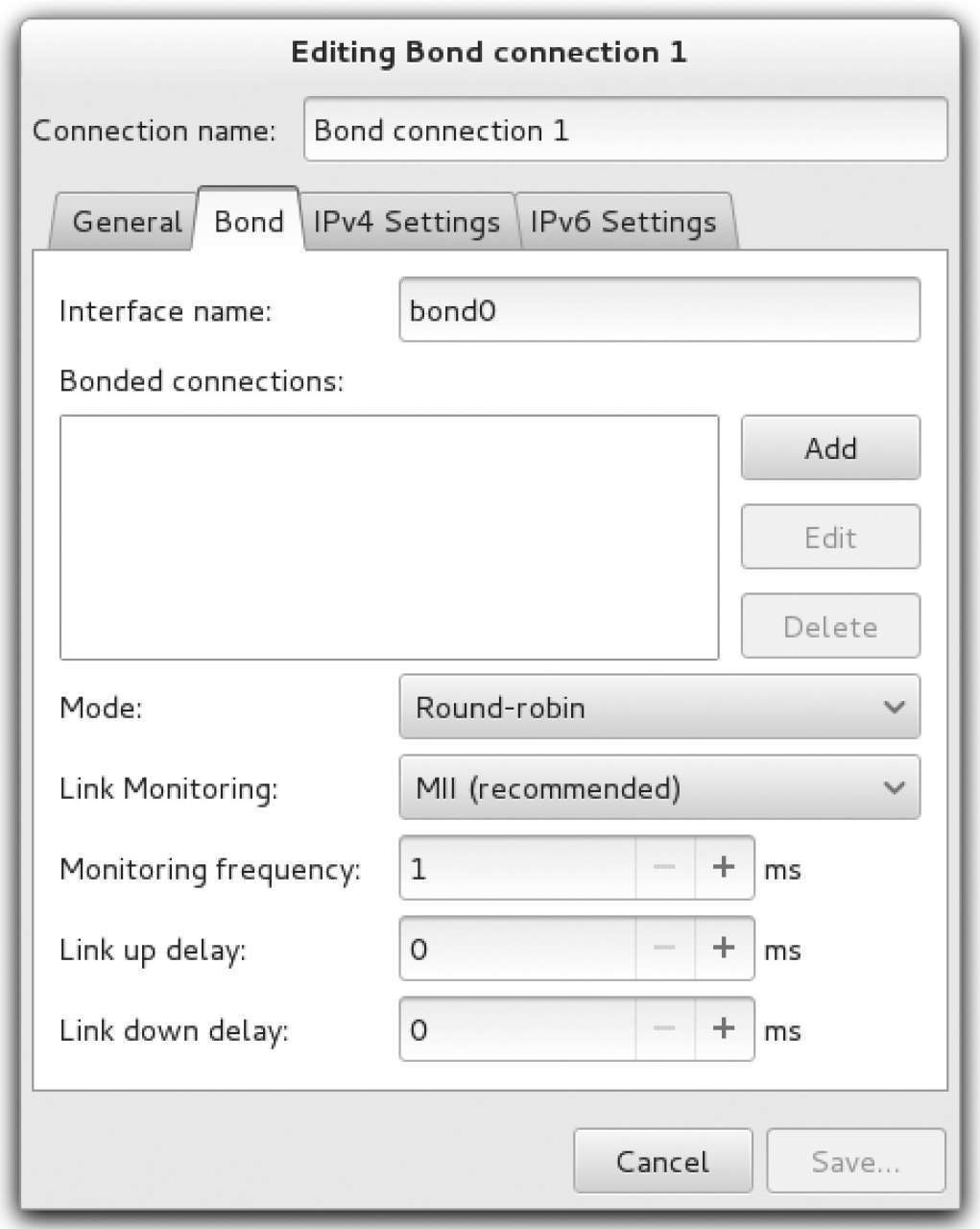
图1 打开新窗口
(4)下一步是在绑定配置中添加从属接口eth0。单击Add按钮,选择Ethernet作为连接类型,然后单击Create。
(5)Editing bond0 slave 1窗口将会显示。将Connection name设为eth0,将Device MAC address设为下拉菜单中eth0接口的地址,如图2所示。单击Save。
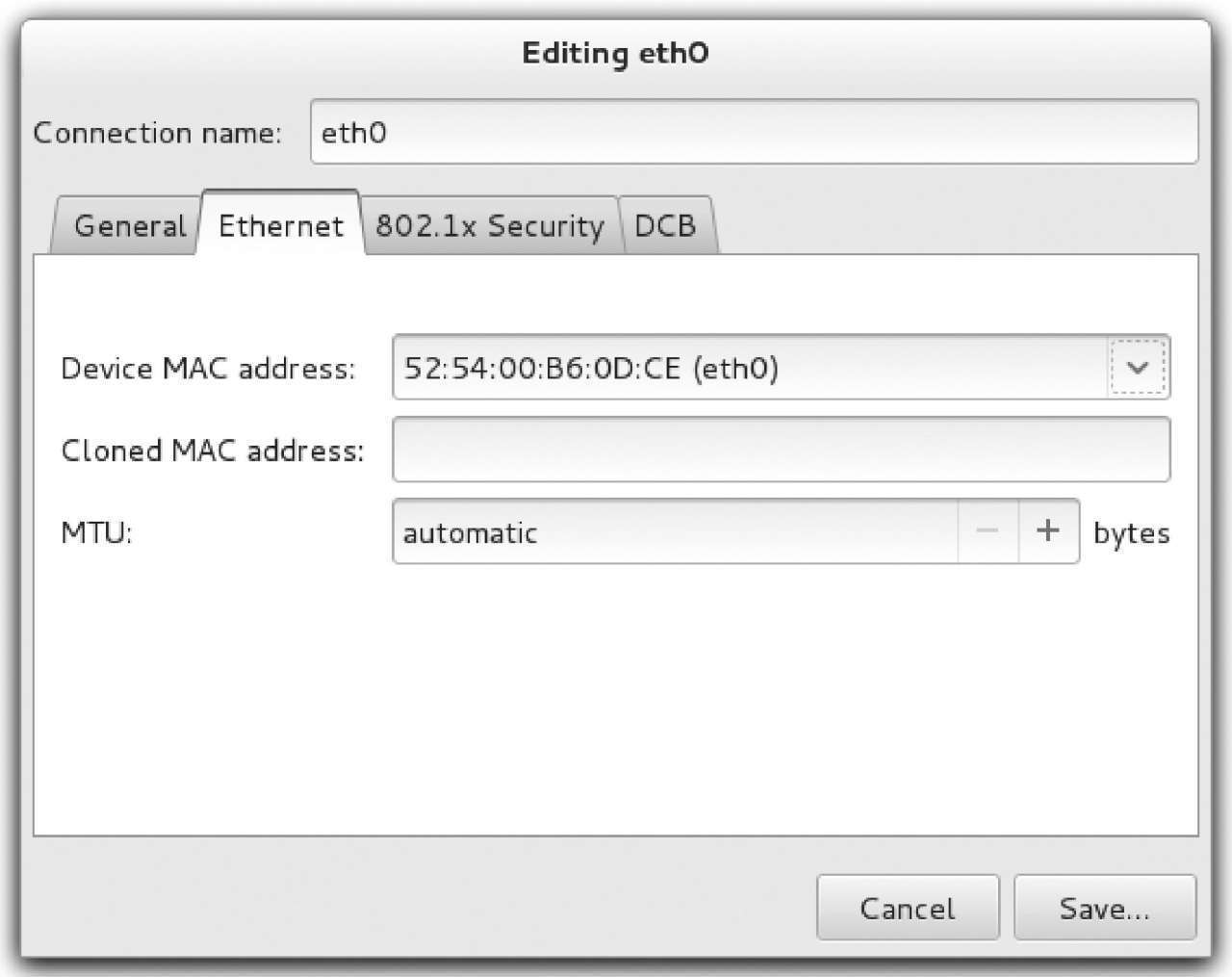
图2 设置方式
(6)进入General选项卡,选择Automatically connect to this network when it is available选项。单击Save。这将确保在引导时激活设备。
(7)为另一个从属接口eth1重复步骤(4)、(5)和(6)。
(8)回到第一幅图的主窗口,选择Active-backup作为故障转移模式。表1讨论了绑定驱动程序的可用模式。
表1 绑定模式
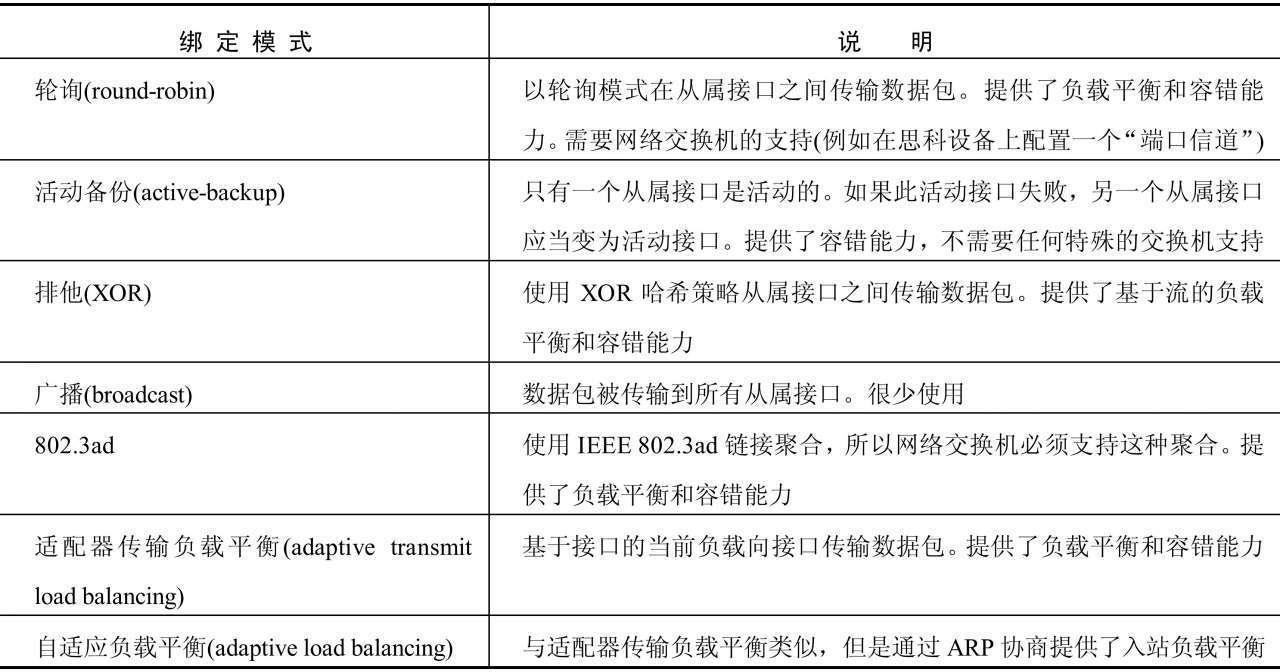
(9)(可选)可在Primary字段中设置主接口的名称。
(10)保留此窗口中其他设置的默认值。
(11)进入IPv4 Settings选项卡。使用第1章的表1-2中的设置来配置系统的IP地址、网络掩码和网关。
(12)单击Save。当配置完成后,应该已经将bond0接口配置为active-backup模式,并有两个从属接口:eth0和eth1。下面的命令确认了当前的IP配置设置:
[插图]
为从链接层的角度显示bond0接口及其
# ip addr show bond0
4: bond0: <BROADCAST, MULTICAST, MASTER, UP, LOWER_UP> mtu 1500 qdisc noqueue ↲
state UNKNOWN
link/ether 52:54:00:b6:0d:ce brd ff:ff:ff:ff:ff:ff
inet 192.168.122.50/24 brd 192.168.122.255 scope global dynamic bond0
valid_lft 3367sec preferred_lft 3367sec
inet6 fe80::5054:ff:feb6:dce/64 scope link
valid_lft forever preferred_lft forever
从属接口的状态,运行cat
/proc/net/bonding/bond0命令。输出如图3所示,指出两个从属接口都已经打开,其中eth0接口是活动从属接口。
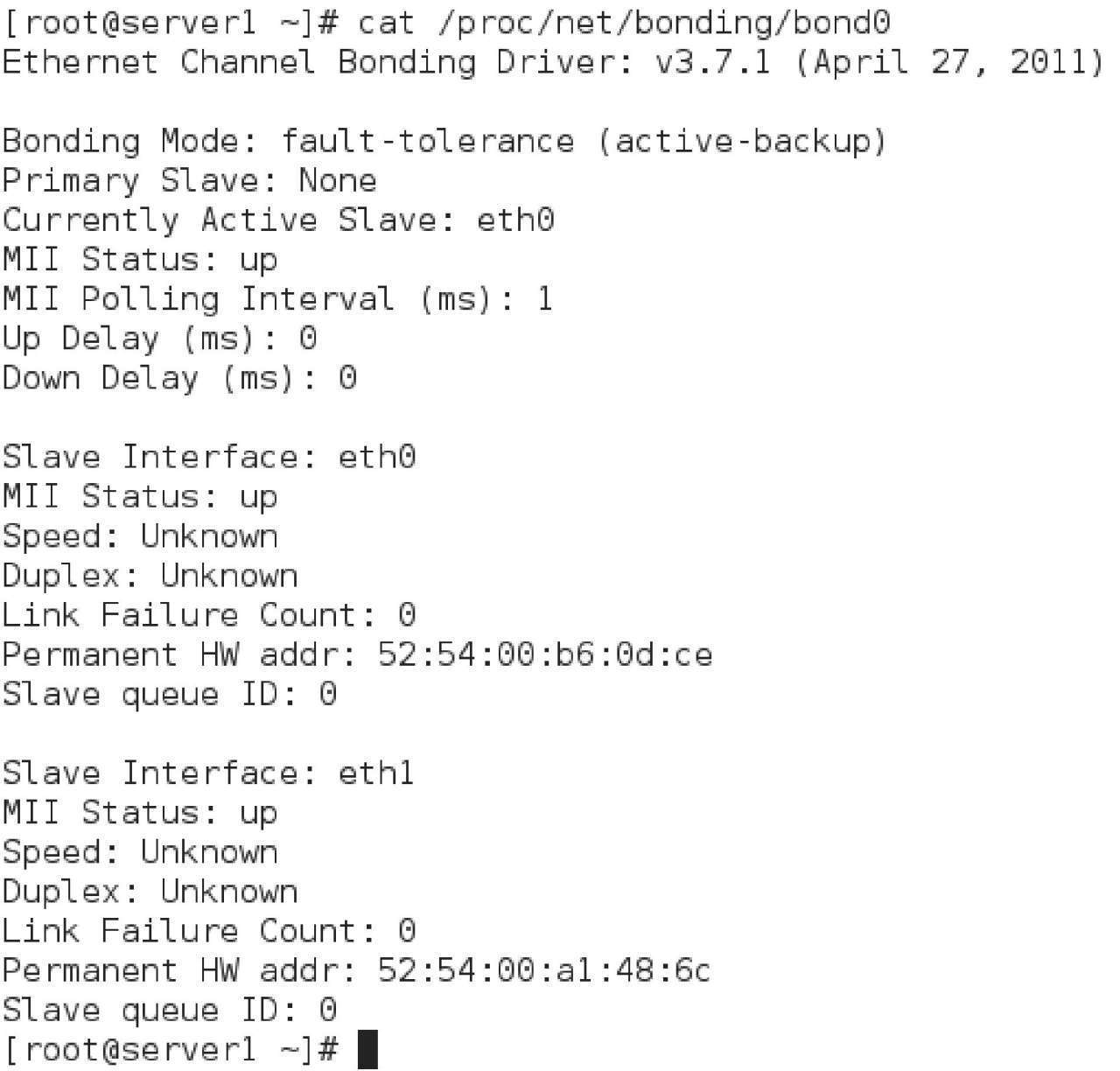
图3 显示bond0接口的状态